
リップル(XRP)を購入するために、ビットバンク(bitbank.cc)で口座開設をしてみた。
ビットバンク(bitbank.cc)の口座開設に必要なもの
口座開設をするときには、必要なものをあらかじめ用意しておくとスムーズに行える。
- メールアドレス
- 本人確認書類の画像
登録はメールアドレスだけで済むけれど、取引を開始するには本人確認の審査がいる。あらかじめ運転免許証など、表と裏の2枚をカメラで撮影しておくと良い。
登録するときには必須ではないけれど、セキュリティ面で必要なものは以下。
- 2段階認証アプリが使えるスマホ
- SMSが受信できる電話番号
メールアドレスで新規登録
bitbankに新規登録するには、まずメールアドレスを入力してから新規登録をクリックし、画像認証をクリアするとメールが送信される。受信したメールにある認証用URLから本登録画面に。

パスワードを入力し、利用規約、取引ルール、リスク事項にチェックを入れて登録。

基本情報の登録画面になり、名前、生年月日、住所を入力。郵便番号はハイフンなしの半角数字で、住所はアップロードする身分証明書と同一住所にすること。

取引の目的と職業を選択し、「外国の重要な公的地位にある者に該当しません。」にチェックを入れ確認。登録後に変更手続きのないよう以下に注意。
お客様のご利用される銀行口座名義人、および本人確認書類の情報が以下の内容と相違ないことをご確認ください。変更手続きは、別途お問合わせいただく必要がございます。

次に本人確認書類のアップロードに進む。本人確認書類に利用可能な書類は、運転免許証、パスポート、住民基本台帳カード、在留カードのどれか。

本人確認書類の種類を選択し、画像をアップロードする。免許証のイラストが表示されているところにマウスポインタを乗せると+が表示されるので、クリックすればファイルの選択ができるようになる。
2つとも添付したら、下にあるアップロードをクリックすると確認画面が表示される。本人確認書類の種類が、添付画像の内容と相違ないことを確認したら、この内容で登録するをクリックで完了。
本人確認書類の登録申請を受け付けました。審査は1営業日を目処に行われますので、今しばらくお待ちください。なお、本人確認書類の審査が終了すると、お客様住所宛に確認書類が送付されます。確認書類を受け取ると、すべての手続が完了致します。
取引ができるようになるのは、確認書類が送られてきてから。それまでに、2段階認証とSMS認証を済ませたり、チャート画面を試してみることは可能。右上にあるトレード、もしくは左上のプルダウンメニューで銘柄を選ぶとチャート画面になる。
2段階認証を設定する

2段階認証は左のメニューのセキュリティから設定する。

認証用のアプリはGoogle Authenticatorを使った。アプリを起動してバーコードをスキャンすると6桁の認証コードが発行される。定期的に入れ替わるので時間内に入力し、設定をクリックするだけで完了。
二段階認証の設定が完了しました。携帯電話の機種変更などで二段階認証のリセットを行う場合は、お問い合わせフォームよりご申請ください。
認証用アプリが使える状態であるなら、解除をしてから機種変更等をすること。セキュリティ項目の2段階認証で解除をクリックし、認証コードを入力して解除リクエストするだけ。故障や紛失した時には問い合わせるしかない。
SMS認証を設定する
セキュリティにあるSMS認証を設定する。SMSが受信可能な電話番号を入力すると、6桁の認証コードをSMSで受信する。しばらく時間が経ってしまうと認証コードが無効になるので、入力はもたつかないように。
SMS認証の設定が完了しました。携帯電話の機種変更などでSMS認証のリセットを行う場合は、お問い合わせフォームよりご申請ください。
2段階認証同様で電話番号が変わる予定があるときには、解除してから行うこと。
確認書類が届くのを待つだけ
本人確認書類の審査完了後、登録した住所宛に転送不要の書留にて郵便物が送付される。すぐに届いてくれればよいけれど、市場の過熱具合や仮想通貨取引所により、1~2週間もかかることもあるようだ。他の取引所と、まとめて登録しておけば良かったかな。
口座開設 → bitbank
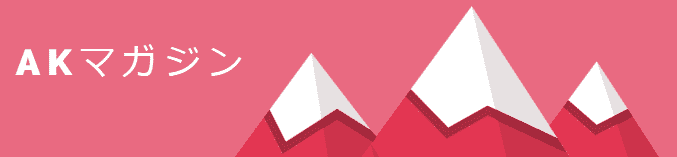



コメント